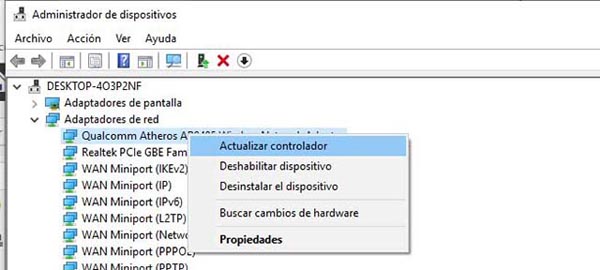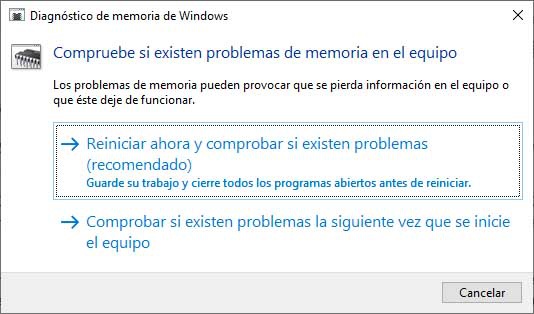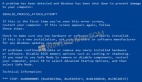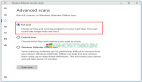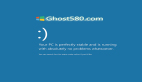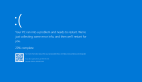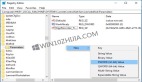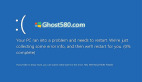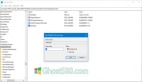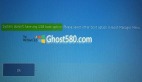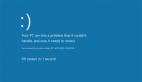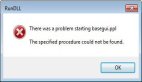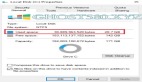Windows的蓝色屏幕截图是用户最担心的,不仅仅是因为它的严重性,而且因为在发生错误时向我们显示的消息导致问题的原因并不容易。 我们可以找到的蓝屏错误之一是引用athwbx.sys文件的错误。 引用Qualcomm的Athcombys.sys驱动程序的文件,可能会导致windows 10中出现多个蓝屏错误。接下来,我们将向您展示解决Win10中蓝屏athwbx.sys错误的步骤。
首先,我们应该知道,在Win10中,athwbx.sys文件可能会导致以下消息和错误代码出现多个蓝屏错误:
SYSTEM_THREAD_EXCEPTION_NOT_HANDLED (athwbx.sys)
STOP 0x0000000A: IRQL_NOT_LESS_EQUAL (athwbx.sys)
STOP 0x0000001E: KMODE_EXCEPTION_NOT_HANDLED (athwbx.sys)
STOP 0×00000050: PAGE_FAULT_IN_NONPAGED_AREA (athwbx.sys)
或者是一条消息,指示我们的PC中发生了需要重新启动的错误。 您可以在Internet上找到有关此错误的更多信息,错误:athwbx.sys。
如何在Win10中修复athwbx.sys蓝屏错误
无论如何,所有这些错误的主要原因是高通公司的Atheros驱动程序,因此,这些是一些建议或步骤,以试图解决它。
我们可以做的***件事是更新或卸载并重新安装该驱动程序。 要做到这一点,我们要做的是打开windows 10设备管理器,找到驱动程序并单击鼠标右键,选择更新驱动程序或卸载设备选项以便稍后重新安装。
我们还可以测试运行系统文件检查器是否解决了引用文件athwbx.sys的蓝屏错误。 为此,请打开具有管理员权限的命令提示符窗口,然后执行sfc / scannow命令。
如果仍然存在问题,则从命令提示符的命令行继续执行我们已安装操作系统的单元的Check磁盘。 在单元C的情况下,执行的命令是chkdsk / f C :.
另一种选择是运行Windows内存诊断工具。 要执行此操作,请打开一个窗口执行,写入mdsched.exe并按“接受”。 现在,我们将看到我们如何提供两个选项,立即重启并检查是否存在问题(推荐)并在下次启动计算机时检查是否存在问题。
我们选择一个选项,在这种情况下是***个选项,并且系统将自动重启并尝试查找我们团队的内存中是否存在任何错误或问题导致蓝屏错误athwbx.sys。 如果发现问题,流程本身将尝试自动解决。
如果我们仍然无法解决它,另一种选择是再次创建athwbx.sys文件。 要做到这一点,首先要做的是以安全模式重新启动windows 10,然后转到路径C:\ Windows \ System32 \ drivers。 在那里我们搜索athwbx.sys文件并通过将.old添加到文件名来重命名它。 如果我们不能,以前我们将不得不占有该文件。
现在,我们以正常模式重新启动计算机并检查错误是否已解决。 根据我们安装的windows 10的版本,我们还可以获得windows 10的蓝屏解算器。